
- 软件




/简体中文/

/简体中文/

/简体中文/

/英文/

/英文/

/多国语言/

/简体中文/

/简体中文/

/简体中文/

/中文/
MiniTool数据恢复工具能够进毁坏的数据进行全方位的修复,不管事误删的数据,还是分区毁坏或丢失的数据,亦或者是多媒体、CD/DVC外接设备,MiniTool数据恢复工具都能够帮您进行数据恢复。
1.误删除恢复
"误删除恢复"模块的主要作用是能够恢复被删除的文件和文件夹,能够使用此模块从被清空的回收站中恢复数据和恢复通过强制删除方式 – "Shift+Delete"删除的数据。
2..分区损坏恢复
"分区损坏恢复"模块是MiniTool 数据恢复工具最强大的数据恢复模块,主要作用是能够从被格式化或损坏的分区中恢复数据。所谓损坏的分区就是存在以下某种情况的分区
3.分区丢失恢复
"分区丢失恢复"模块所具备的强大数据恢复能力,能够从磁盘上找到丢失分区并且从中恢复数据。该功能弥补了"分区损坏恢复"模块的不足给用户提供了更加全面的数据恢复能力。
4.多媒体文件恢复
"多媒体文件恢复"模块侧重于对相片,音乐,视频等多媒体文件的恢复,能够支持从各种便捷式设备中快速恢复数据,如:数码相机、Mp3、iPod、存储卡、U 盘等。
5.CD/DVD恢复
"CD/DVD恢复"模块专门为恢复CD、DVD中数据而设计,能够实现对CD、DVD中数据删除的文件进行恢复,同时还能够从格式化或擦除的CD、DVD中恢复数据。
1.为什么恢复出来的文件无法打开?
将计算机上丢失的数据成功恢复出来之后,相信不少用户都遇到过这样的情况,即:同时恢复出来的丢失文件,有的可以被正常打开,而有的却无法开打,那么究竟是什么原因导致成功恢复出来的文件无法打开呢?
如果大家使用的是NTFS分区,那么造成恢复文件无法打开的主要原因在于文件覆盖。由于计算机上丢失文件所在区域不会再受到操作系统的保护,以至于大家向丢失文件所在分区存放新文件之后,这些文件极有可能占用丢失文件所在区域,从而导致该区域中的丢失文件遭到覆盖。这时,即便大家成功将这些丢失文件恢复出来,但是在打开这些文件的时候,也同样会出现文件无法打开或者打开后为乱码的情况。
如果大家使用的是FAT32分区,那么造成恢复文件无法打开的原因除了文件覆盖之外,还可能是文件存在碎片,即:文件没有被存放在一个连续的存储区域。在这种情况下恢复出来的文件,可能由于文件恢复不完整或者部分文件遭到破坏等原因,从而导致被成功恢复的文件无法打开
2.如何让计算机从光盘或U盘启动?
要让计算机从光盘或U盘进行启动,针对不同的主板BIOS,大家需要完成的操作也不尽相同,例如:
1. 在传统BIOS主板上设置从光盘或U盘启动
当大家按下电源按钮启动计算机时,屏幕上会显示计算机自检信息,请大家根据屏幕下方的提示,按下键盘上的F12按键进入启动菜单,如下图所示:

注意:由于不同的主板快捷键可能有所不同,因此请大家根据屏幕下方出现的实际提示进行操作。
在出现的启动菜单中,你可以看到BIOS所支持的多种启动选项,如下图所示:

请按下键盘上的↑键或↓键,根据自己的实际情况选择从光盘(CDROM)或U盘(USB-FDD,USB-ZIP,USB-CDROM,USB-HDD)对计算机进行启动。
2. 在UEFI BIOS主板上设置从光盘或U盘启动
和传统BIOS主板一样,你需要在计算机启动时按下键盘上的F12按键,这时将进入主板BIOS的设置界面。由于不同主板BIOS设置界面的布局有所不同,请大家找到并点击“Boot Menu”按钮进入启动菜单,如下图所示:

在启动菜单中会出现多种启动选项,请根据自己的实际情况选择从光盘或U盘对计算机进行启动:

3.如何制作MiniTool数据恢复工具启动光盘或启动U盘?
MiniTool数据恢复工具的可启动版能够在操作系统崩溃的情况下,对连接在计算机上的存储设备进行数据恢复操作。MiniTool数据恢复工具可启动版和可执行版不存在任何的功能区别,唯一不同的是可启动版本无需依托于操作系统,能够直接通过光驱或U盘进行引导运行。
当获得MiniTool启动设备制作工具后,你就可以通过该工具制作MiniTool数据恢复工具的启动光盘或启动U盘了。制作方法如下:
一、 运行启动设备制作工具,并填写正确的注册码进行注册.
二、 成功注册后,就可以正式开始制作MiniTool数据恢复工具启动光盘或启动U盘,以下将会对MiniTool数据恢复工具启动光盘和启动U盘的制作方法分别进行介绍:
1. MiniTool数据恢复工具启动光盘制作方法:
a. 在启动设备制作工具的主界面中,选择“制作可启动CD/DVD光盘”,然后再选择光驱。(提示:光驱必须具备刻录功能)点击“下一步”按钮。

b. 软件将提示你插入光盘,插入可刻录光盘后,点击“确定”按钮即可。

c. 此时软件将对光盘进行检查,检查完成后,将开始刻录工作。

d. 刻录完成后,软件给出提示信息,此时点击“完成”按钮就可以关闭软件。

此时MiniTool数据恢复工具启动光盘就制作完成了,现在你就可以使用刻录的光盘来恢复数据了。
2. MiniTool数据恢复工具启动U盘制作方法:
a. 在启动设备制作工具的主界面中,选择“制作可启动U盘”,然后再选择用于制作启动盘的U盘,确认选择后点击“下一步”按钮。

b. 软件给出提示信息,制作启动盘时,会对U盘进行格式化,因此请把U盘中重要的数据进行转移。确认U盘中没有重要数据之后点击“确认”按钮即可。

c. 此时软件就开始执行启动U盘的制作操作。

d. 执行完成后,软件给出提示信息,此时点击“完成”按钮就可以关闭软件。

此时MiniTool数据恢复工具启动U盘就制作完成了,现在你就可以使用该U盘来恢复数据了。

 蘑菇云手机精灵下载v1.2.322 官方版其他应用 / 3.2M
蘑菇云手机精灵下载v1.2.322 官方版其他应用 / 3.2M
 AutoCAD 2019注册机附序列号其他应用 / 2.0M
AutoCAD 2019注册机附序列号其他应用 / 2.0M
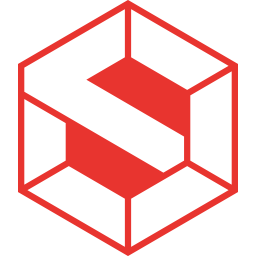 Suapp pro中文版v3.5.1.3 最新版其他应用 / 6.9M
Suapp pro中文版v3.5.1.3 最新版其他应用 / 6.9M
 小巧票据打印管理软件3.1 最新版其他应用 / 28.3M
小巧票据打印管理软件3.1 最新版其他应用 / 28.3M
 福建联通好莱坞会员领取软件(腾讯视频vip领取)v1.0 最新版其他应用 / 5.5M
福建联通好莱坞会员领取软件(腾讯视频vip领取)v1.0 最新版其他应用 / 5.5M
 mifare one卡操作程序v1.5 绿色中文版其他应用 / 280KB
mifare one卡操作程序v1.5 绿色中文版其他应用 / 280KB
 Axure RP10授权密钥v10.0.0 最新版其他应用 / 91KB
Axure RP10授权密钥v10.0.0 最新版其他应用 / 91KB
 谷歌云端语音识别工具下载正式版其他应用 / 2KB
谷歌云端语音识别工具下载正式版其他应用 / 2KB
 3dmax2021注册机(附激活教程)v1.0 最新版其他应用 / 62KB
3dmax2021注册机(附激活教程)v1.0 最新版其他应用 / 62KB
 Custom Resolution Utilityv1.0 免费版其他应用 / 555KB
Custom Resolution Utilityv1.0 免费版其他应用 / 555KB
 超大的wpa2破解字典其他应用 / 75.1M
超大的wpa2破解字典其他应用 / 75.1M
 Axure RP10授权密钥v10.0.0 最新版其他应用 / 91KB
Axure RP10授权密钥v10.0.0 最新版其他应用 / 91KB
 3dmax2021注册机(附激活教程)v1.0 最新版其他应用 / 62KB
3dmax2021注册机(附激活教程)v1.0 最新版其他应用 / 62KB
 Custom Resolution Utilityv1.0 免费版其他应用 / 555KB
Custom Resolution Utilityv1.0 免费版其他应用 / 555KB
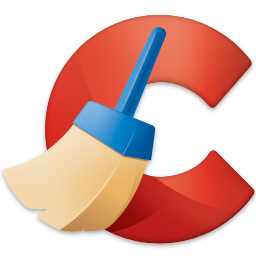 win10注册表清理修复工具下载5.18 免费版其他应用 / 10.5M
win10注册表清理修复工具下载5.18 免费版其他应用 / 10.5M
 mifare one卡操作程序v1.5 绿色中文版其他应用 / 280KB
mifare one卡操作程序v1.5 绿色中文版其他应用 / 280KB
 微信dat文件解码工具v1.0 免费版其他应用 / 58.4M
微信dat文件解码工具v1.0 免费版其他应用 / 58.4M
 蘑菇云手机精灵下载v1.2.322 官方版其他应用 / 3.2M
蘑菇云手机精灵下载v1.2.322 官方版其他应用 / 3.2M
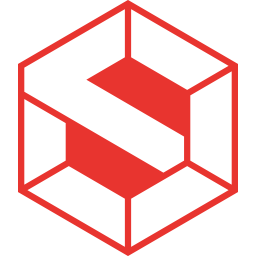 Suapp pro中文版v3.5.1.3 最新版其他应用 / 6.9M
Suapp pro中文版v3.5.1.3 最新版其他应用 / 6.9M
 AI脚本插件合集(75款)v7.5 最新版其他应用 / 2.8M
AI脚本插件合集(75款)v7.5 最新版其他应用 / 2.8M